Instalación y descripción general de Ubuntu 19.10 (Eoan Ermine) Beta
IPuede que sea pronto, pero he estado esperando el lanzamiento de Ubuntu 19.10 desde hace algún tiempo. Como persona impaciente, y prometió a los lectores en el artículo de FOSSLinux que anuncia el lanzamiento de Eoan Ermine que les proporcionaremos una revisión de Ubuntu 19.10 Eoan Ermine - Beta. Entonces, aquí va.
Instalación
Obtener la imagen de Ubuntu 19.10 - Eoan Ermine - Beta es bastante simple. Simplemente diríjase a releases.ubuntu.com/19.10 y descargue la imagen del escritorio.
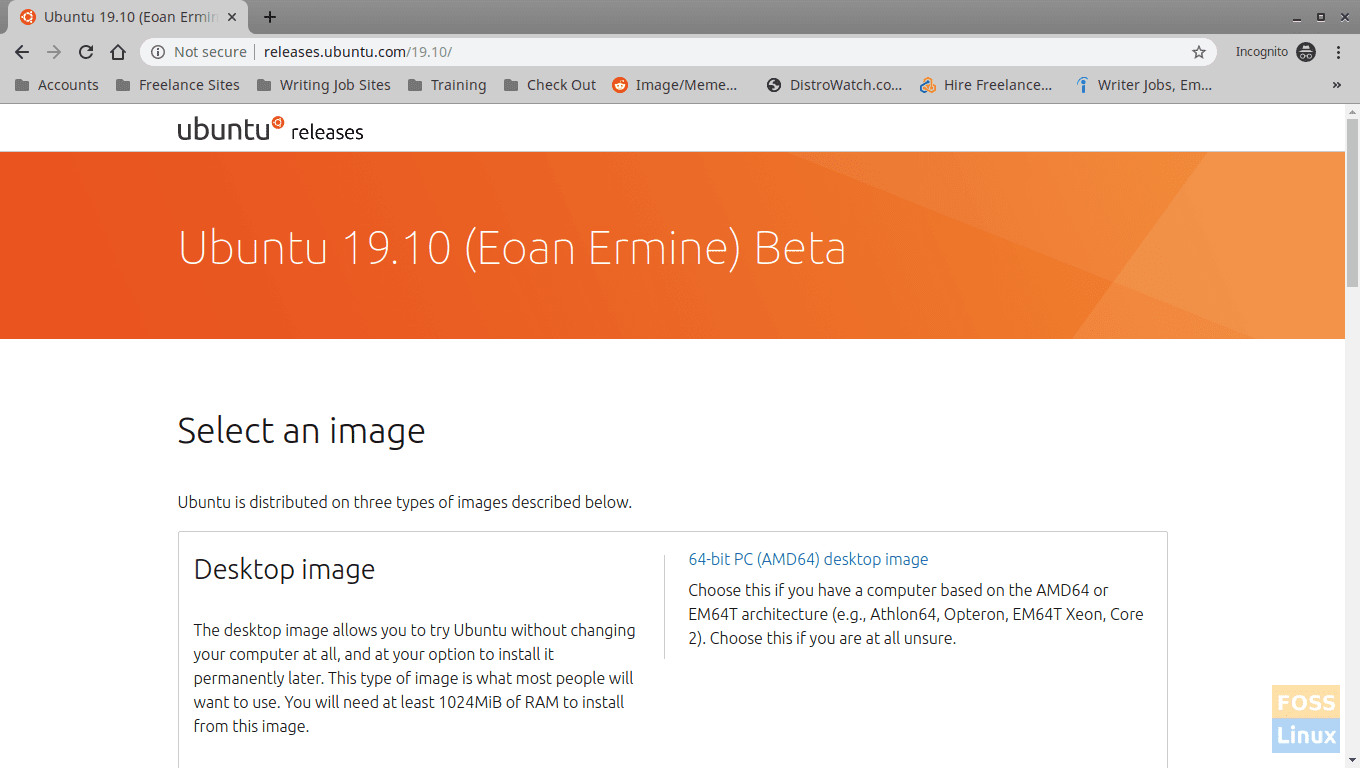
Después de haber preparado Ubuntu 19.10 Beta .iso en su medio de instalación, inserte y comience el arranque desde el medio como lo haría con cualquier otra instalación de distribución.
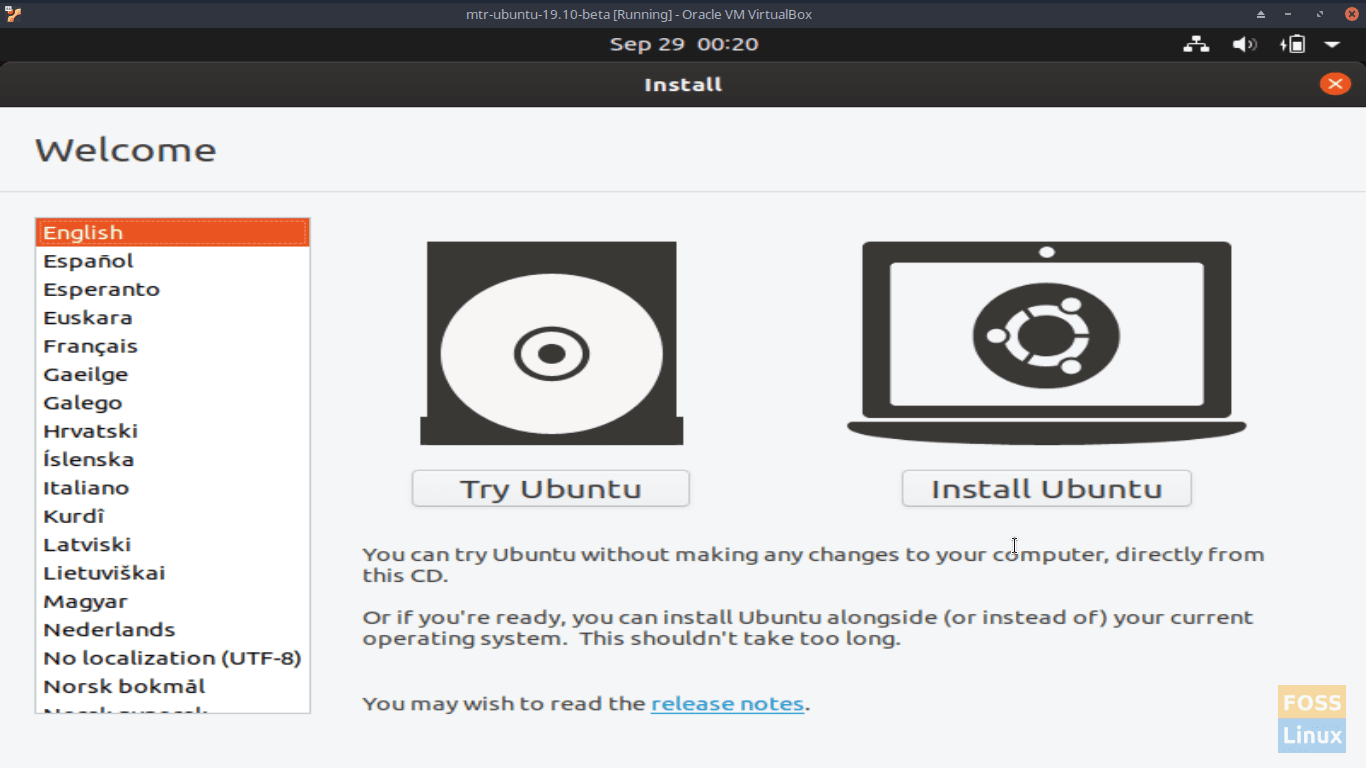
En el Bienvenido - Instalar ventana, seleccione el idioma deseado. Hacer clic Instalar Ubuntu.

En el Instalar - Teclado ventana de distribución, seleccione la distribución de su teclado y haga clic en Continuar.

En el Instalar: actualizaciones y otro software ventanas, seleccione Instalación normal, asegurarse de que Descarga actualizaciones mientras instalas Ubuntu está marcado y haga clic en Continuar.
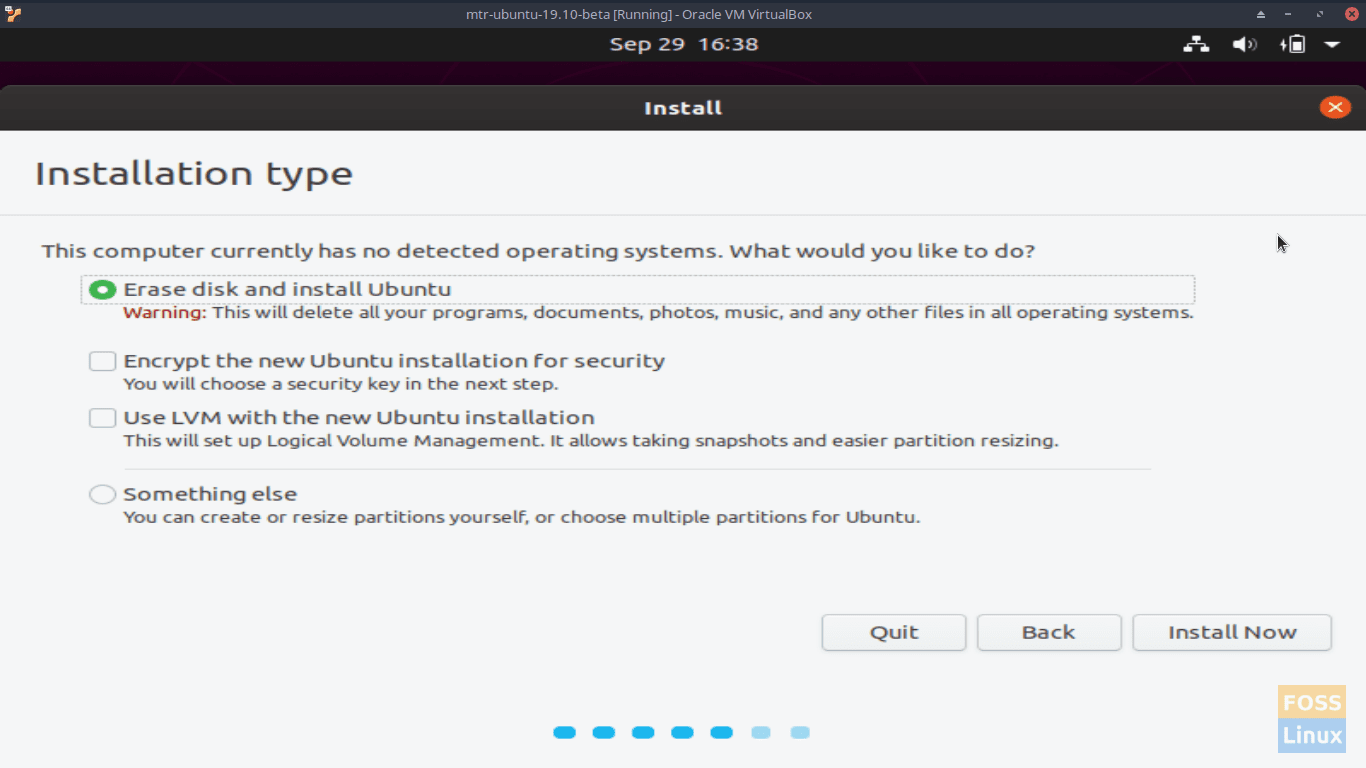
En el Instalación: tipo de instalación ventana, seleccione Borre el disco e instale Ubuntu (ya que esta es solo una instalación beta). Hacer clic Instalar ahora.

Cuando se le solicite escribir los cambios en los discos?, asegúrese de que la información sea correcta y haga clic en Continuar.
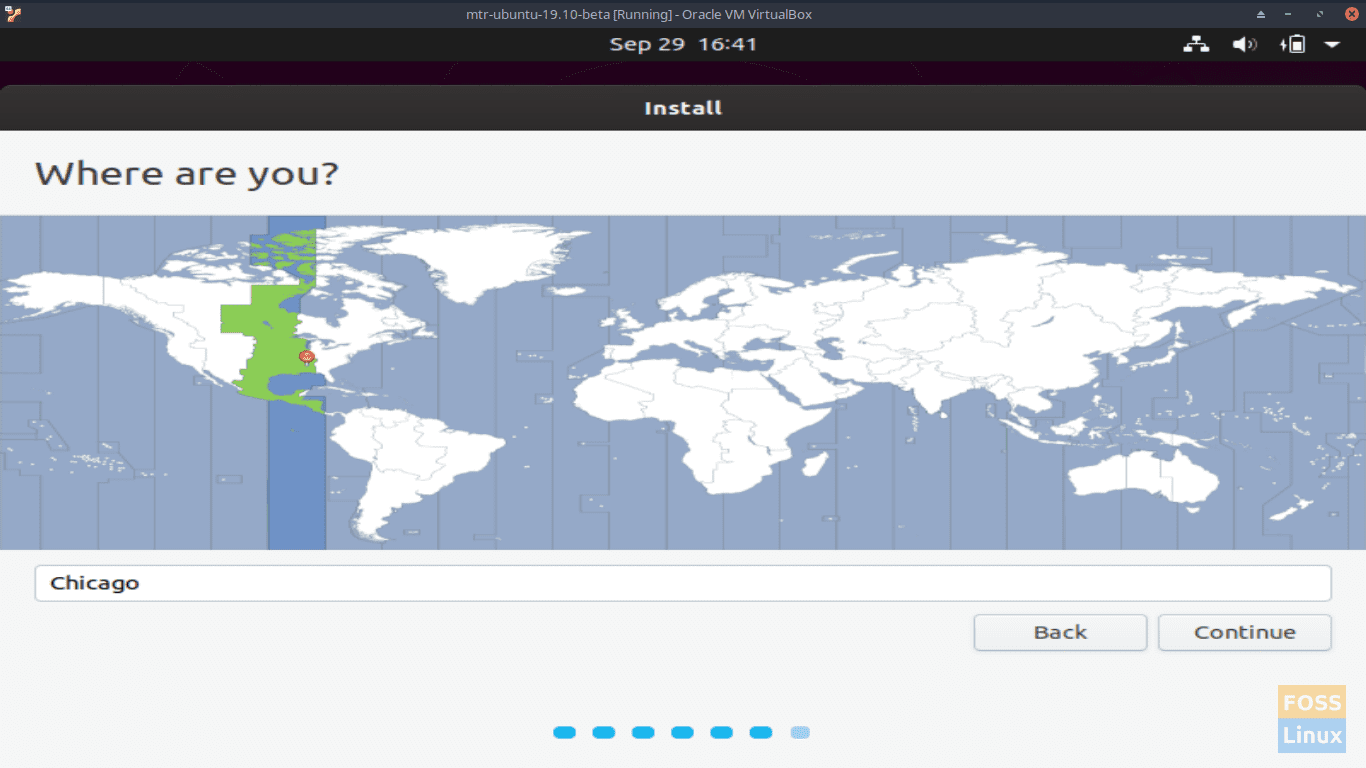
Seleccione su ubicación en el Instalar - ¿Dónde estás? ventana. Hacer clic Continuar.
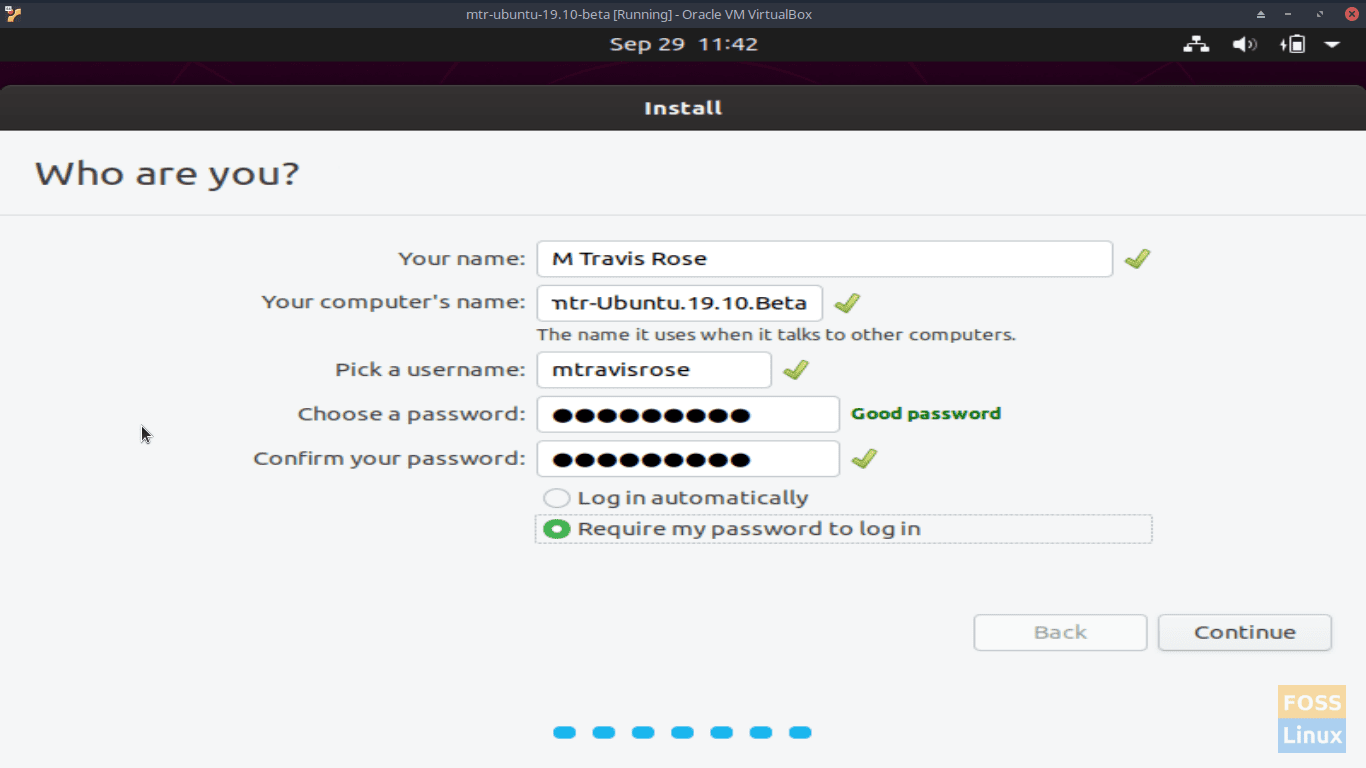
En el Instalar - ¿Quién eres? ventana, ingrese su nombre, nombre de la computadora, nombre de usuario, e ingrese y verifique su contraseña. Hacer clic Continuar.
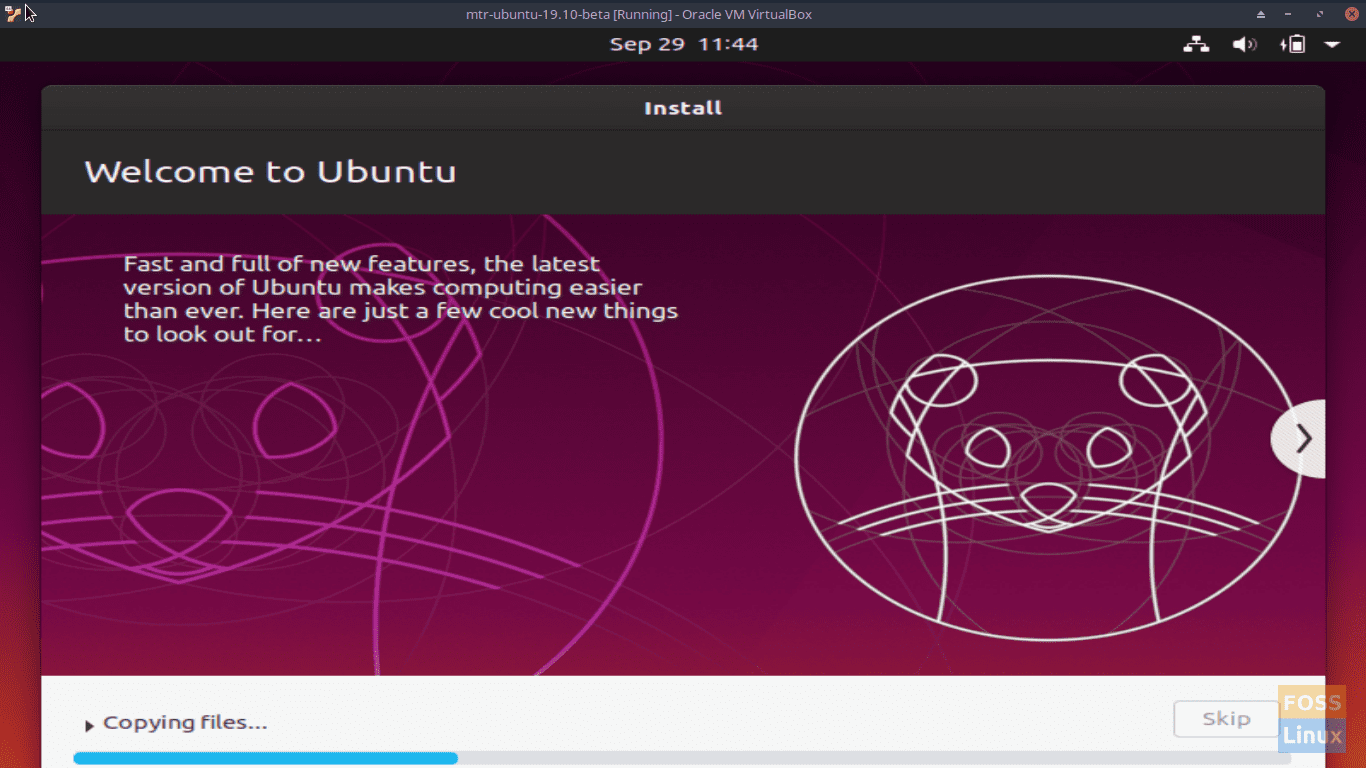
Tenga paciencia mientras sus archivos se copian e instalan y su hardware está configurado.

Cuando se presenta el Instalación completa ventana, haga clic en Reiniciar ahora.
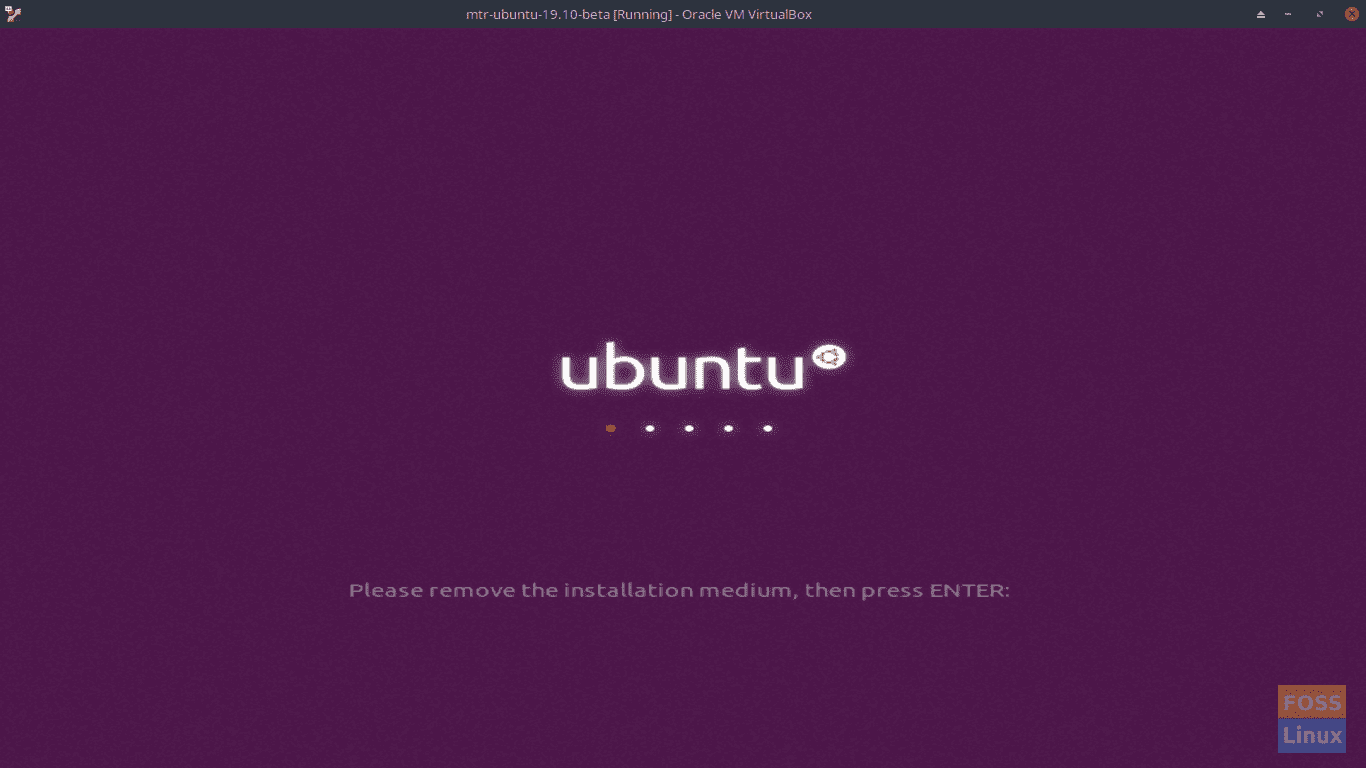
Retire su medio de instalación y presione
La instalación de Ubuntu 19.10 - Eoan Ermine - Beta fue simple, directa y sorprendentemente rápida dada la RAM mínima y la potencia del procesador de la máquina en la que instalé la distribución beta. No encontré absolutamente ningún problema ni error durante la instalación.
Configuración inicial e impresiones iniciales
Debo admitir que en el primer arranque de Ubuntu 19.10 Beta, buscaba ver una mayor mejora en el tiempo de arranque de la distribución. Como informó FOSSLinux el mes pasado, Ubuntu 19.10 está usando la compresión LZ4 para mejorar el tiempo de arranque. Sin embargo, como mencionamos en nuestro artículo, la compresión LZ4 se reduce pero en fracciones de segundos del tiempo de arranque, por lo que el aumento no fue perceptible.
Sin embargo, nunca he tenido problemas con el tiempo de arranque de Ubuntu, independientemente de la versión. Ubuntu 19.10 beta no es una excepción.
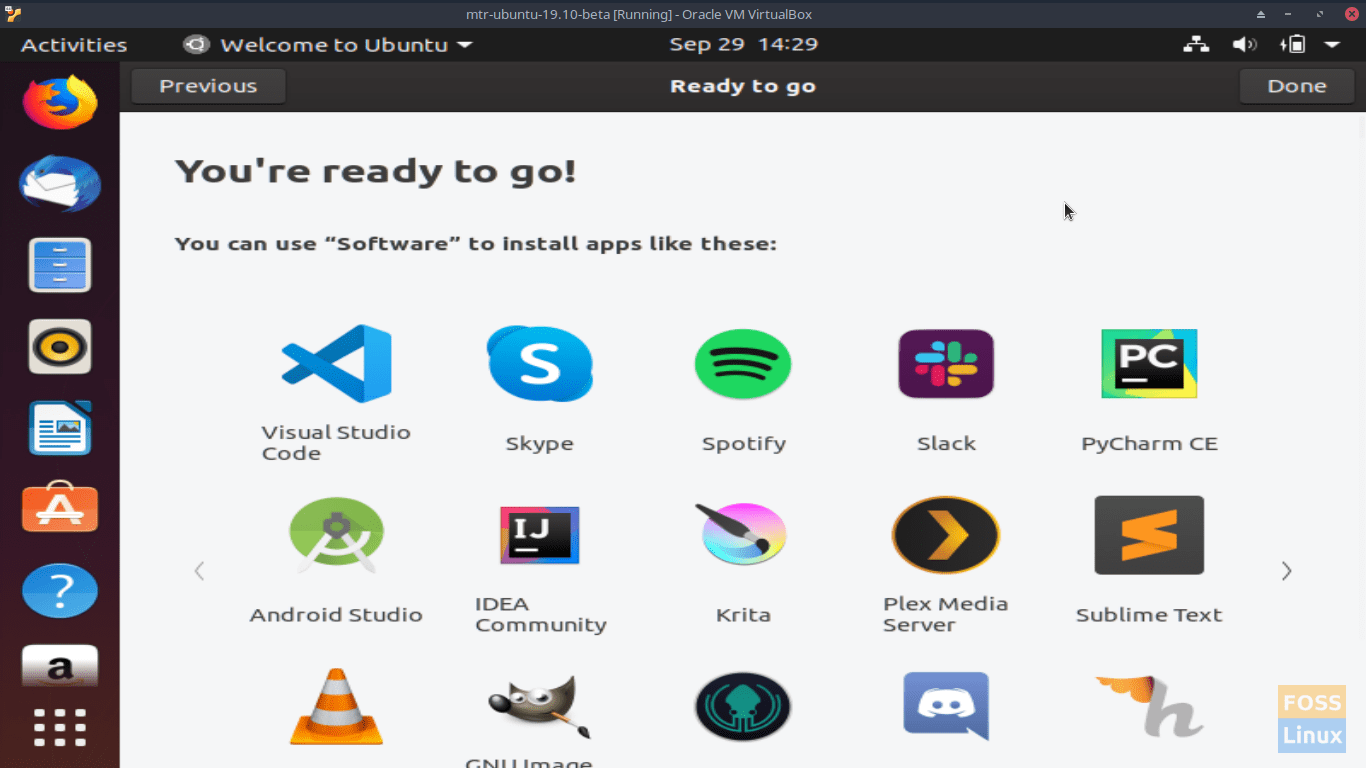
Al arrancar, aparecen una serie de ventanas que lo guían a través de la conexión de sus cuentas en línea (es decir, inicio de sesión único de Ubuntu, Google, Microsoft, etc.), lo que le ayuda a mejorar Ubuntu y a configurar su configuración de privacidad. Como esta es solo una instalación beta, continúe haciendo clic en Siguiente hasta llegar al final Usted está listo para ir! ventana. Hacer clic Hecho.
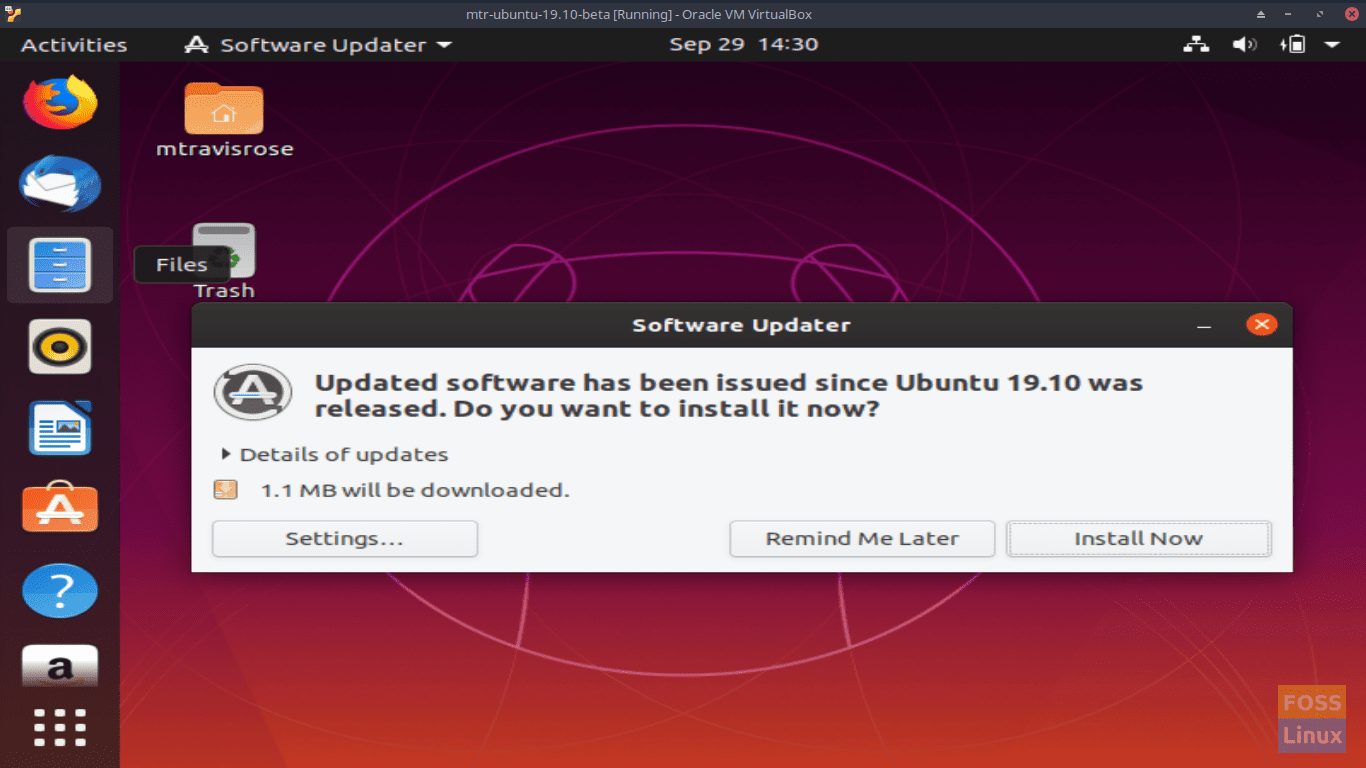
Una cosa que disfruto de la instalación de Ubuntu 19.10 Beta es que automáticamente te dirigen a actualizar el software desde la última versión. Es una característica útil. Hacer clic Instalar ahora cuando se presenta el Actualizador de software ventana. Ingrese su contraseña y haga clic en Autenticar cuando se le indique que lo haga.
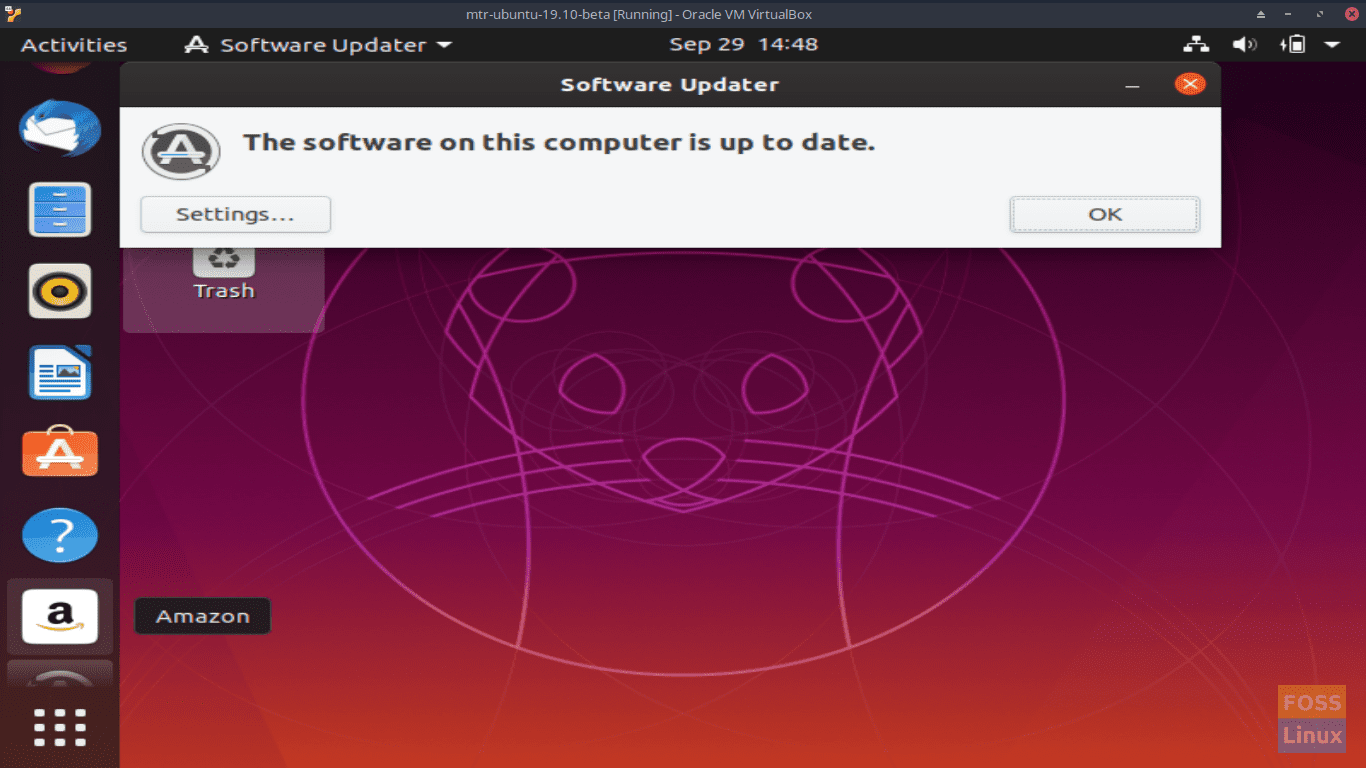
Hacer clic OK cuando se le informa que su software está actualizado.
Una vez en el escritorio predeterminado de Ubuntu 19.10 Beta, verá que tiene el mismo aspecto nítido y limpio que las versiones anteriores con las excepciones del fondo. Si bien Gnome está en la versión 3.34, ese hecho no se nota solo desde el escritorio. Sin embargo, el Yaru GTK y el tema Icon son y se ven nítidos.
Tutorial precursor
Como esta es solo una distribución beta, no profundizaremos demasiado en el funcionamiento interno de Ubuntu 19.10 Beta. Quizás cuando se lance oficialmente, podamos hacer un artículo más detallado. Sin embargo, quería compartir con los lectores de FOSSLinux algunas características que despertaron mi interés y me impresionaron.

Ubuntu 19.10 Beta viene con un conjunto bastante genérico de aplicaciones que incluyen Firefox, Libre Office Suite, Rythmbox, Remmina Remote Desktop Client, TeXinfo, Thunderbird y muchas otras.
Revisé algunas de estas aplicaciones para probar la funcionalidad y puse a prueba nuestra distribución beta. Todo funcionó muy bien. No encontré errores ni problemas de rendimiento.
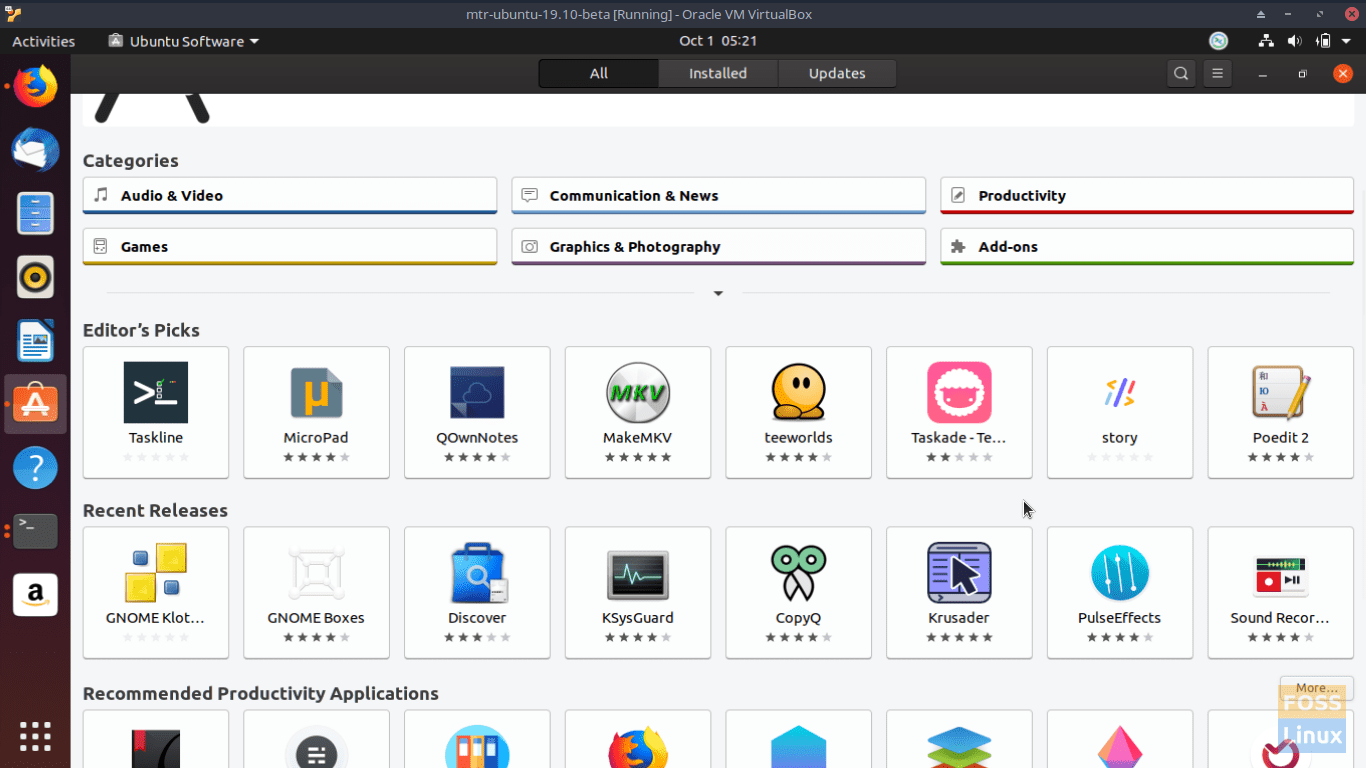
Como siempre, puede instalar el software que desee desde el Centro de software de Ubuntu, pero con Snaps ahora, tiene opciones distintas a los archivos .deb (apt) para instalar su software. Además, debido a que Canonical, la empresa matriz de Ubuntu, todo el software disponible en Snap Store, está disponible en el Centro de software de Ubuntu. Esa es una gran característica y le brinda a Ubuntu 19.10 una ventaja considerable sobre algunas otras distribuciones.
Además de la actualización de Gnome a v3.34, las mejoras al nuevo sistema de distribución de paquetes, Snap, y el tema Yaru GTK mejorado, otras características nuevas introducidas en Ubuntu 19.10 Beta incluyen:
- Kernel de Linux 5.3 - el kernel actualizado se lanzó el mes pasado y contó con un nuevo soporte para las GPU AMD Navi, pone a disposición 16 millones de nuevas direcciones IPv4, es compatible con Intel Speed Select utilizado en los servidores Intel Xeon, proporciona compatibilidad con el teclado MacBook y MacBook Pro, entre otras características nuevas .
- CCG 9 - La colección de compiladores GNU (GCC) en Ubuntu está ahora en la versión 9. Esta versión incluye varias mejoras generales junto con nuevos lenguajes y mejoras específicas del lenguaje.
- Python 3.7 - esta versión de Python incluye algunas características de sintaxis nuevas, módulos de biblioteca, mejoras en el modelo de datos y mejoras en la documentación.
- Golang 1.12 - el lenguaje Go se actualizó en febrero de este año, y la mayoría de los cambios / actualizaciones están relacionados con la implementación de la cadena de herramientas, el tiempo de ejecución y las bibliotecas.
- OpenJDK 11 - Open JDK es la implementación gratuita y de código abierto de Java SE Platform Edition y se actualizó en septiembre de 2018.
Ejecuté Ubuntu 19.10 Beta a través de los ritmos, y pasó con gran éxito. Me gusta esta distribución y estoy deseando que llegue el lanzamiento oficial.
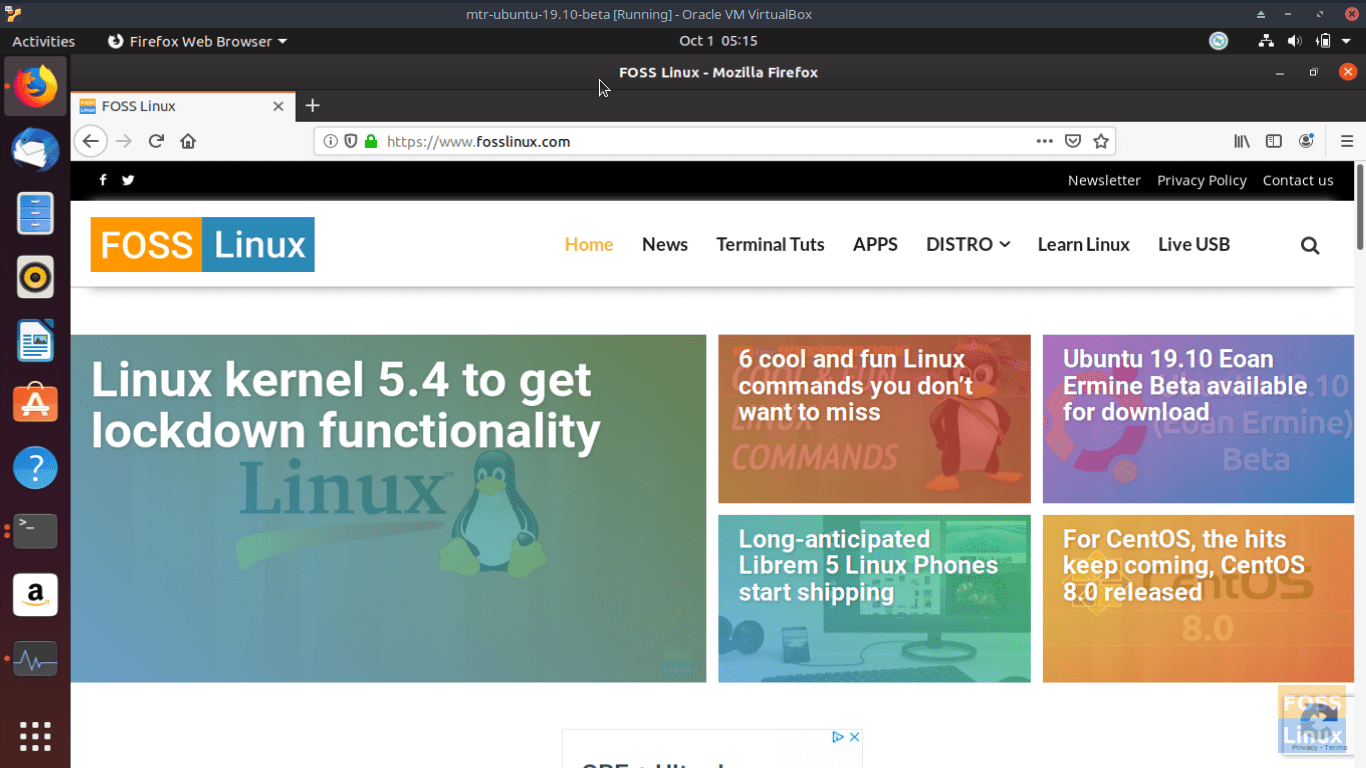
Pensamientos finales
Me gusta lo que Canonical ha hecho con la distribución 19.10 Beta Linux y espero con ansias el lanzamiento final a finales de este mes. Durante mis pruebas limitadas, no encontré problemas, problemas o errores. Si bien estoy contento con mi distribución actual de Linux, puedo verme fácilmente cambiando a Ubuntu 19.10 si alguna vez tengo algún problema.
Es fácil ver por qué la distribución de Ubuntu siempre está entre las cinco distribuciones de Linux más populares en distrowatch.org.
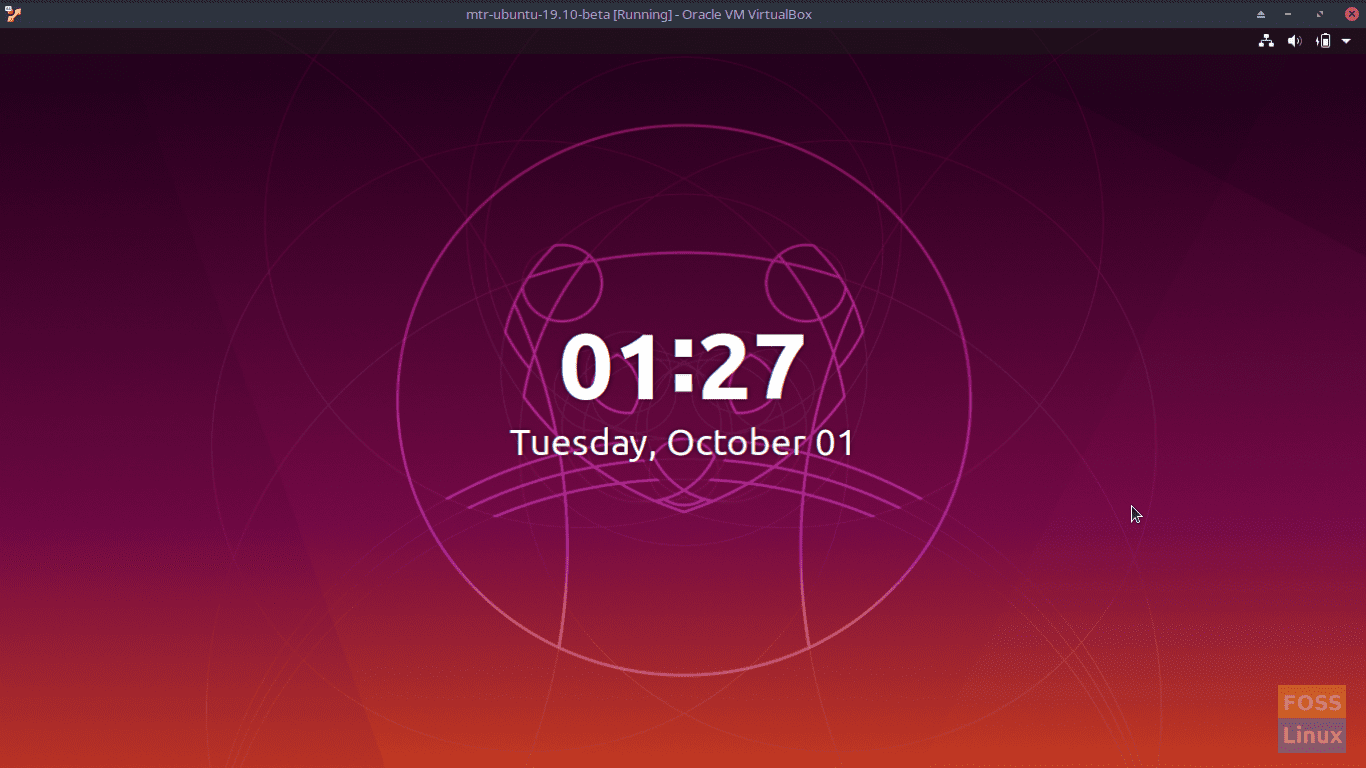
Definitivamente lo usaré como la distribución que instalo para familiares, amigos y clientes que buscan alejarse de Windows y dar el paso a Linux. Es una distribución estable y viable tanto para principiantes como para expertos en Linux.
Según la wiki de Ubuntu, la fecha de lanzamiento oficial de Ubuntu 19.10 - Eoan Ermine está programada para el 17 de octubre de 2019.

Deja una respuesta